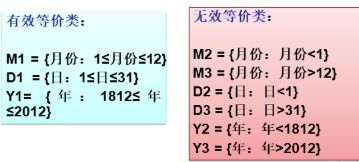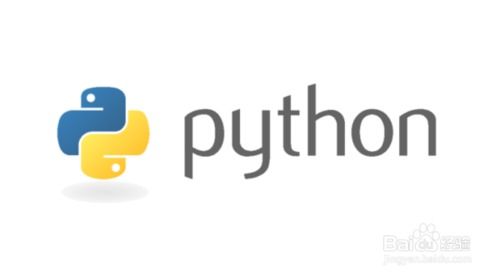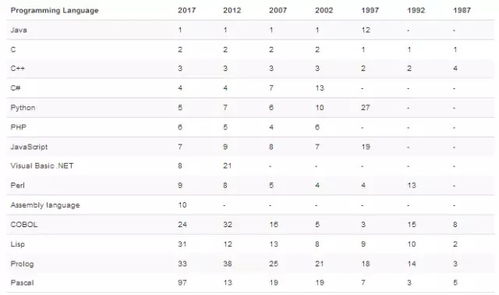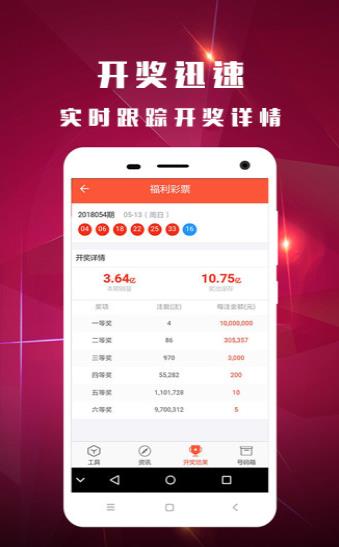word锁定了怎么解除
有时在使用Word软件时,可能会遇到文档被锁定的情况,这会导致用户无法编辑或修改文档内容。那么如果遇到Word被锁定了,我们应该怎么解除呢?下面将介绍两种解锁Word的方法。
一种常见的方法是通过查看文档保护选项来解锁Word。可以按照以下步骤进行操作:
1. 打开Word文档,点击“文件”选项卡,然后选择“信息”选项。
2. 在“信息”选项下的“保护文档”部分,点击“启用编辑”按钮。
3. 输入Word文档的密码进行验证(如果有密码设置),然后点击“确定”按钮。
4. 此时,Word文档的保护将会被解除,用户可以自由编辑和修改文档内容。
如果以上方法无法解除锁定,还可以尝试另一种方法,即通过使用“修复”功能来解锁Word。具体操作步骤如下:
1. 打开Word软件,并在启动页面选择“打开其他文档”选项。
2. 在打开文件对话框中,选择被锁定的Word文档。
3. 在打开文件对话框中,点击“打开”按钮的旁边的下拉箭头,并选择“打开并修复”选项。
4. 待修复完成后,Word文档将被解锁,用户可以正常编辑和修改文档的内容。
总结起来,当Word被锁定时,我们可以通过查看文档保护选项解锁,也可以尝试使用“修复”功能来解锁。无论哪种方法,都可以帮助我们解除Word的锁定状态,让我们可以自由地编辑和修改文档。希望本文介绍的方法对遇到类似问题的用户有所帮助。
word被锁定了怎么解锁?word被锁定解锁分为4步
版本:Microsoft Word 2021
1在审阅选项卡中单击限制编辑按钮,打开限制编辑窗格,在其中单击停止保护按钮
2打开取消保护文档对话框,询问到密码后,输入到该文本框中,然后单击确定按钮
3此时可以看到已经可以对被保护的段落进行格式编辑了,但是该段落受保护的底纹变成了灰色,取消选中仅允许在文档中进行此类型的编辑复选框
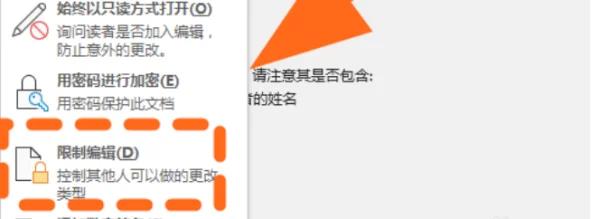
4打开提示框,询问用户是否删除被忽略的例外项,单击是按钮,即可将受保护段落的底纹和方框取消掉

Word的使用小技巧:
1生僻字生成拼音
我们难免会遇到几个文档里不认识的生僻字,不用查百度,用Word自带拼音功能可以帮你解决只需要选中文本,单击开始选项卡的拼音指南命令按钮,就可以看到文字的拼音
2设置自动保存时间,防止死机丢文件
花大力气写的文档还没保存,电脑就死机了,这种痛苦你是不是也经历过?其实,单击文件选项保存,把自动保存时间设置为1分钟即可
3在Word里一键拆分表格
当表格太长需要拆分时,很多人只能删除再新建一个表格其实只需把光标置于表格要拆分的位置,按快捷键:Ctrl+Shift+Enter,就可以轻松搞定
4竖向删除内容
Word里删除内容都要先选中,如果你要删除的内容是竖着对齐的怎么办?一行一行选中太费劲了,可以直接用竖向选择功能:按住Alt键,再按住鼠标左键来拖动,即可竖向选中文本
(随机推荐阅读本站500篇优秀文章点击前往:500篇优秀随机文章)